Egy szép fotón lévő vízjel akár légy is lehet. Ha élvezi a tájkép szépségét, vagy ha asztali háttérképként szeretné használni, akkor szomorú vízjelet látni rajta. Ha nem akarod feladni, használhatod Photoshop a vízjel eltávolításához. A Photoshop robusztus teljesítménye nagyszerűen eltávolítja a bosszantó vízjelet mindaddig, amíg megpróbálja megtanulni. Most koncentrálhat ennek a cikknek az elolvasására, amely elmagyarázza, hogyan távolíthat el vízjelet a Photoshopban.
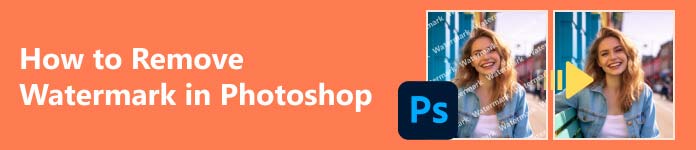
- 1. rész. Mit tud a Photoshop?
- 2. rész: Vízjel eltávolítása a Photoshop fotóról
- 3. rész. A legjobb ingyenes Photoshop-alternatíva a vízjel eltávolításához
- 4. rész. GYIK a vízjel eltávolításáról a Photoshopban
1. rész. Mit tud a Photoshop?
Mielőtt elkezdené a vízjel eltávolítását a Photoshopban, teljes mértékben megértheti, mire képes a Photoshop. Bár a Photoshop sokoldalú lehet a fényképek készítésében, a képszerkesztésre összpontosít.
A Photoshop elsődleges célja a fénykép méretének, megvilágításának és szerkesztésének beállítása, például kivágások, színkorrekció stb. A Photoshopban az objektumok eltávolítása, mint például a vízjel eltávolítása is gyakori használat.
Az Advanced Photoshop segítségével képeket, diagramokat, logókat és további digitális grafikai alkotásokat hozhat létre. Sok alkotó azonban más Adobe-termékeket használ, ha a létrehozásra, de nem a szerkesztésre összpontosít. Ebből a szempontból nem kell a tehetség elvesztésének éreznie, hogy a Photoshopot vízjel eltávolítására használják.

2. rész: Vízjel eltávolítása a Photoshop fotóról
Miért használja a Photoshopot a vízjel eltávolítására a képről? Ennek az az oka, hogy a Photoshop kiváló rugalmasságot kínál a fényképek szerkesztése során. Ha az első eltávolítás nem elég kielégítő, akkor is elvégezhet további kisebb javításokat, például eltávolíthatja a torzítást. Ezenkívül a fényképet felnagyíthatja, hogy további részleteket adjon meg róla, és ezután könnyen eltávolíthatja a vízjelet a Photoshopban.
1 lépés Nyissa meg a Photoshop programot, és kattintson a gombra Nyisd ki gombot a bal oldalon a fénykép importálásához. Ebben a programban a fényképet a dobozba is húzhatja.
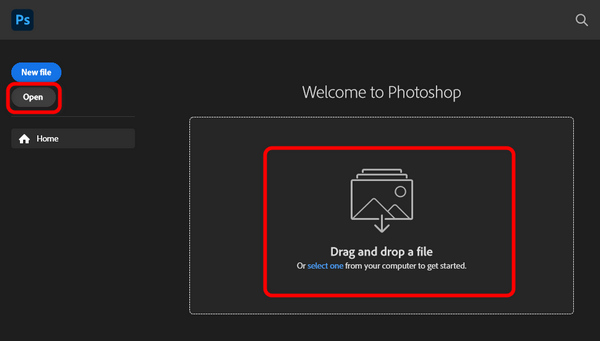
2 lépés Fel kell mérnie, ha bármilyen tényező akadályozza a vízjel eltávolítását a Photoshopban. Például ezen a fotón a vízjel beleolvad a háttérbe, így rákattinthat a Nagyítás eszköz gombot a bal oldali eszköztáron, majd jobb gombbal húzza a fényképet a nagyításhoz és a vízjel elkülönítéséhez.
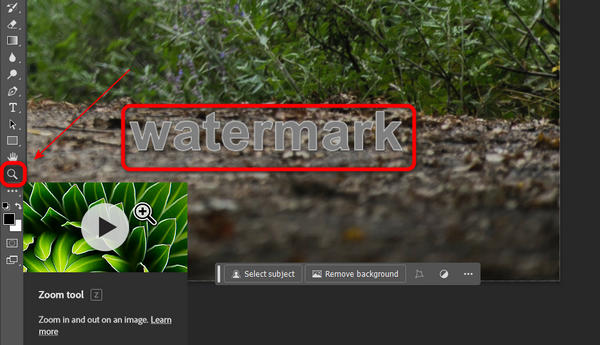
3 lépés Ez a döntő lépés. Kattints a választ gombot a bal oldali eszköztáron, majd a tárgyKiválasztó eszköz gomb. Ezután kattintson a gombra Hozzáadás a kijelöléshez gombot a felső menüsoron.
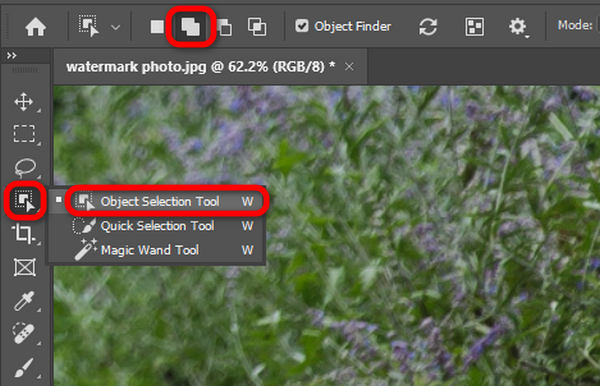
4 lépés Továbbra is a felső menüsorban kattintson a gombra Mód legördülő menüt, majd kattintson a Lasszó gombra. Ez a funkció segíthet hatékonyan megcélozni az eltávolítandó vízjelet a Photoshopban.
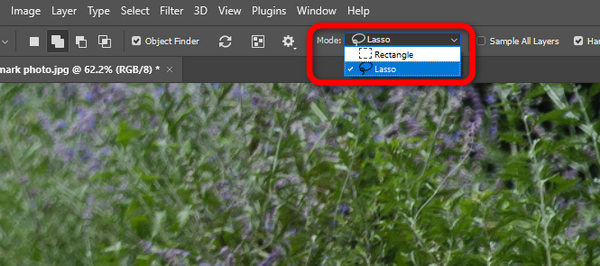
5 lépés A lasszó eszközzel rajzoljon egy vonalat a fényképen lévő vízjel köré. Segítene, ha a vonalat a vízjel közelében hagyná, de nem érné el a szélét.
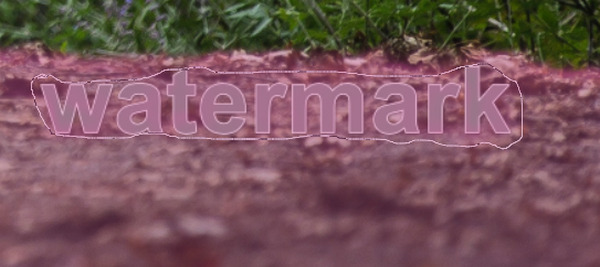
6 lépés Ezután azt találja, hogy a program a Photoshopban eltávolítandó vízjel körvonalát célozta meg. Keresse meg a vízjel finom szélét, és ha a Photoshop nem észleli, helyezze rá újra.
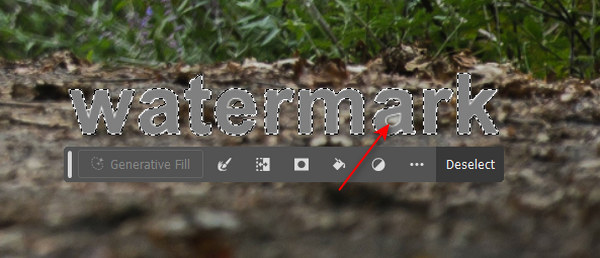
7 lépés Ideje eltávolítani a vízjelet a Photoshopban. Kattintson a Szerkesztés gombra a felső menüsorban, majd a Tölt gombot.
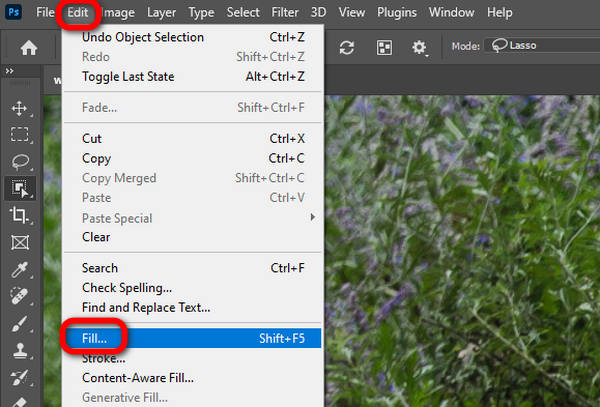
8 lépés Kattintson az tartalom legördülő gombra, és kattintson a Tartalomtudatos gomb. A vízjel Photoshop alkalmazásban való eltávolítása után a fotó anyagait fogja használni a párnázáshoz. Ezután kattintson a OK gombot.

9 lépés Láthatja, hogy a vízjel törlődik a Photoshopban. Kattints a Törölje a kijelölést gombot, és a körvonal eltűnik.
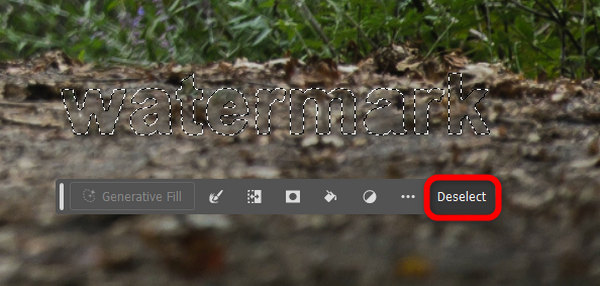
10 lépés Végül kattintson a bal felső sarokban található Fájl gombra, majd a Export gomb. A fényképet közvetlenül mentheti PNG formátumban, vagy kattintson a gombra Exportálás másként gombbal exportálhatja más formátumba. Ilyen módon azt is megteheti növelje a fénykép felbontását ezen a ponton.
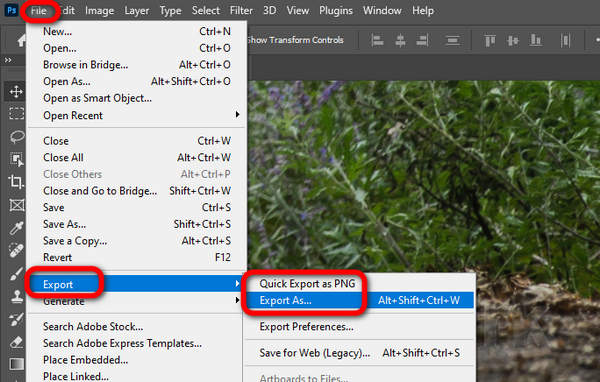
3. rész. A legjobb ingyenes Photoshop-alternatíva a vízjel eltávolításához
Bonyolultnak találhatja a Photoshop használatát a vízjel eltávolítására. Ez igaz, különösen akkor, ha a vízjelnek mozgalmas a háttere. Ebben az esetben egyszerűbb módszerhez folyamodhat. A Photoshop legjobb ingyenes alternatívája a vízjel eltávolítására Apeaksoft ingyenes vízjel eltávolító. AI algoritmusok segítségével észleli a vízjelet, majd másodperceken belül törli.
 Ajánlást
Ajánlást- Gyorsan töltse fel és dolgozza fel a fényképet vízjellel.
- A vízjel kiválasztásához kínáljon ecsetet, lasszót és sokszöget.
- Gyorsan távolítsa el a vízjelet elmosódás vagy torzítás nélkül.
- Nagyítsa fel a képet a vízjel pontos kiválasztásához.
1 lépés Látogasson el a Apeaksoft ingyenes vízjel eltávolító és kattintson a Feltöltés gombra Kép gombra fénykép hozzáadásához.
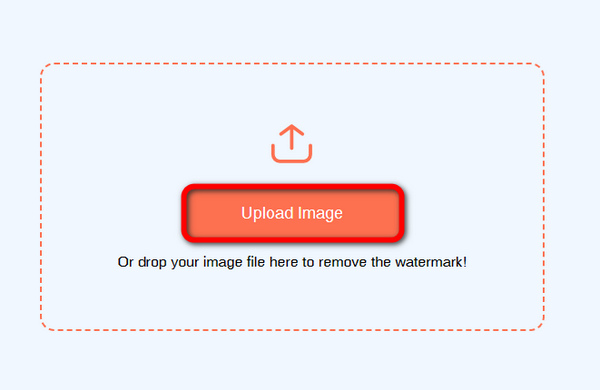
2 lépés Kattintson az Ecset gombot, majd ecsettel a vízjelre, hogy elfedje. A Lasszó funkcióval körbeírhatja a vízjelet. És a sokszög A funkció lehetővé teszi néhány pont hozzáadását és összekapcsolását a vízjel lefedéséhez. Ezután kattintson a eltávolít gombot.
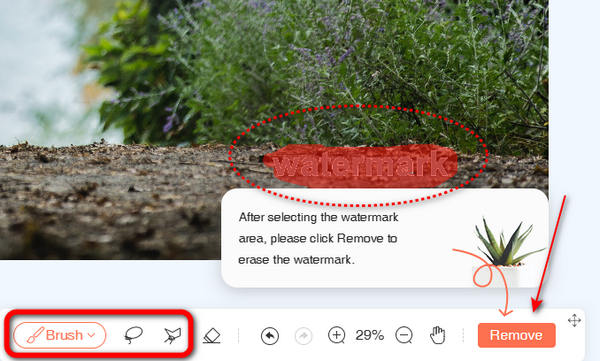
3 lépés Látható, hogy hatékonyabb a vízjel eltávolítása, mint a Photoshop. Nincs torzítás vagy elmosódás a képen. Ezután kattintson a Letöltés gombot a fénykép mentéséhez.
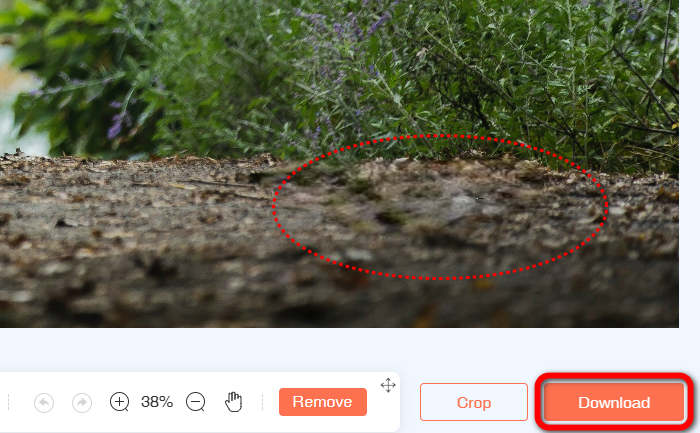
4. rész. GYIK a vízjel eltávolításáról a Photoshopban
Ingyenesen elérhető a Photoshop?
Attól függ. Ha törvényes Photoshopot szeretne használni a vízjel eltávolításához, vásárolja meg ezt a szoftvert az Adobe-tól. Természetesen van feltört Photoshop az interneten, de hivatalos támogatást és garanciát nem kaphat az Adobe-tól.
Könnyen használható a Photoshop?
Nem, nem az. A Photoshop a képszerkesztő funkciók széles skáláját tartalmazza, ami azt jelenti, hogy ha pl élesítse a képet a Photoshopban, ennek teljesítéséhez számos funkciót kell használnia. Még akkor is, ha csak egy vízjelet szeretne eltávolítani a Photoshop alkalmazásban, meg kell tanulnia a különböző lépéseket annak megkereséséhez, kiválasztásához és eltávolításához.
Van alternatíva a Photoshop-nak??
Igen van. Ez azonban attól függ, hogy mire van szüksége. A Photoshop számos szerkesztési funkcióval rendelkezik. Ha csak vízjelet szeretne eltávolítani, használhatja az Apeaksoft Free Watermark Remover programot. Valóban nem könnyű teljes alternatívát találni a Photoshop számára.
Következtetés
Ez a cikk részletes lépéseket mutat be távolítsa el a vízjelet a Photoshopban. Tudod kezelni? Ha nincs ideje foglalkozni egy ilyen vízjellel, akkor a legjobb Photoshop-alternatívához is fordulhat a vízjel eltávolításához - Apeaksoft ingyenes vízjel eltávolító. Az AI-korrekciós technológia egyetlen kattintással gyorsan felismeri és eltávolítja a vízjelet. Reméljük, hogy sikerül egy szép fotót készíteni vízjel nélkül.



 iPhone Data Recovery
iPhone Data Recovery iOS rendszer helyreállítása
iOS rendszer helyreállítása iOS adatmentés és visszaállítás
iOS adatmentés és visszaállítás iOS képernyőfelvevő
iOS képernyőfelvevő MobieTrans
MobieTrans iPhone Transfer
iPhone Transfer iPhone Eraser
iPhone Eraser WhatsApp átvitel
WhatsApp átvitel iOS feloldó
iOS feloldó Ingyenes HEIC konverter
Ingyenes HEIC konverter iPhone Location Changer
iPhone Location Changer Android Data Recovery
Android Data Recovery Broken Android Data Extraction
Broken Android Data Extraction Android adatmentés és visszaállítás
Android adatmentés és visszaállítás Telefonátvitel
Telefonátvitel Adatmentés
Adatmentés Blu-ray lejátszó
Blu-ray lejátszó Mac Cleaner
Mac Cleaner DVD Creator
DVD Creator PDF Converter Ultimate
PDF Converter Ultimate Windows jelszó visszaállítása
Windows jelszó visszaállítása Telefontükör
Telefontükör Video Converter Ultimate
Video Converter Ultimate videó szerkesztő
videó szerkesztő Képernyõrögzítõ
Képernyõrögzítõ PPT a Video Converter
PPT a Video Converter Diavetítés készítő
Diavetítés készítő Ingyenes Video Converter
Ingyenes Video Converter Szabadképernyős felvevő
Szabadképernyős felvevő Ingyenes HEIC konverter
Ingyenes HEIC konverter Ingyenes videó kompresszor
Ingyenes videó kompresszor Ingyenes PDF-tömörítő
Ingyenes PDF-tömörítő Ingyenes audio konverter
Ingyenes audio konverter Ingyenes hangrögzítő
Ingyenes hangrögzítő Ingyenes videojátékos
Ingyenes videojátékos Ingyenes képkompresszor
Ingyenes képkompresszor Ingyenes háttér radír
Ingyenes háttér radír Ingyenes képjavító
Ingyenes képjavító Ingyenes vízjel eltávolító
Ingyenes vízjel eltávolító iPhone képernyőzár
iPhone képernyőzár Kirakós játék kocka
Kirakós játék kocka




